Se ricevi anche il messaggio di errore Impossibile trovare il driver per la scheda di rete su Windows 10/11/7 o altri sistemi operativi, segui le soluzioni fornite in questa guida e risolvi il problema con facilità.
Lo strumento di risoluzione dei problemi di Windows è una delle migliori fonti con cui puoi provare a risolvere qualsiasi problema che appare sul sistema operativo. Lo strumento cerca molto profondamente la fonte dell'errore e ti aiuta a sbarazzartene. Se non è in grado di risolvere i problemi per qualsiasi motivo, indicherà almeno il motivo dell’errore.
L'errore di Windows Windows non è riuscito a trovare il driver per la tua scheda di rete è un po' la stessa cosa.
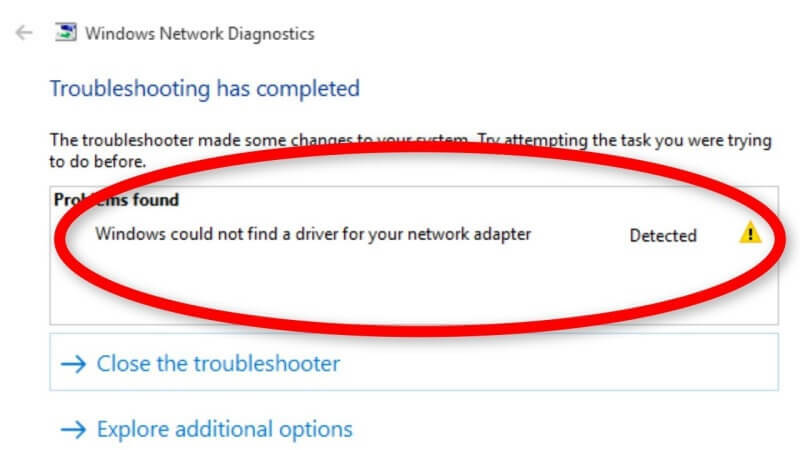
Se il driver del dispositivo di rete sul tuo computer è difettoso o non aggiornato, lo strumento di risoluzione dei problemi potrebbe mostrare il messaggio di errore. Le impostazioni di risparmio energetico dell'adattatore di rete sono un'altra potenziale fonte di questo problema. Il problema è di semplice risoluzione e siamo certi che i rimedi descritti di seguito ti consentiranno di ristabilire tempestivamente la connessione a Internet.
Metodi per correggere l'errore Impossibile trovare il driver di Windows per l'errore della scheda di rete
Nelle prossime sezioni di questa guida, daremo uno sguardo ad alcuni dei modi più efficaci per correggere l'errore Windows 11: Impossibile trovare il driver per l'adattatore di rete. Seguire le soluzioni seguenti in ordine cronologico fino alla risoluzione del problema. Quindi iniziamo.
Metodo 1: disabilita la VPN
A volte, il tuo Strumento VPN può interrompere la connettività Internet e mostrare il messaggio Impossibile trovare il driver per l'adattatore di rete. Una soluzione semplice in questo caso è disattivare o disabilitare la connessione VPN, riavviare il dispositivo e quindi utilizzare l'adattatore di rete. Se il problema persiste, prova la soluzione successiva.
Leggi anche: Come risolvere il problema con l'adattatore di rete che non funziona in Windows 10, 11
Metodo 2: modificare le impostazioni di alimentazione utilizzando il pannello di controllo
Diamo un'occhiata alla prossima soluzione per il problema Impossibile trovare il driver per l'adattatore di rete di Windows. Se Windows è impostato per risparmiare energia, potrebbe spegnere i dispositivi e i driver meno utilizzati. Quando ciò si verifica, Windows non sarà in grado di connettersi con i driver pertinenti, il che potrebbe causare vari problemi.
Modificando le impostazioni di risparmio energetico di Windows, è possibile che il sistema operativo non si spenga driver per l'adattatore di rete.
- Per accedere al menu di ricerca, premere il tasto Windows più S, quindi iniziare a digitare "gestore dispositivi", quindi scegli il primo risultato visualizzato.

- Quando ti sarai espanso Adattatori di rete, fai clic con il pulsante destro del mouse sulla scheda di rete, quindi seleziona Proprietà dal menu che appare.

- Deseleziona la casella che dice "Consenti al computer di spegnere il dispositivo per risparmiare energia,‘ che si trova nella scheda Risparmio energia, quindi fare clic su OK per salvare le modifiche.
Se il problema Windows Impossibile trovare un driver per la scheda di rete persiste; prendi l'aiuto della soluzione successiva.
Metodo 3: abilitare l'adattatore di rete sul dispositivo
La prossima soluzione al problema Impossibile trovare il driver per l'adattatore di rete di Windows è molto semplice. Se l'adattatore di rete è disattivato, Windows potrebbe non essere in grado di interagire correttamente con esso. Per attivare l'adattatore di rete di Windows 11, basta seguire le istruzioni elencate di seguito.
- Clicca il Ricerca di Windows situata sulla barra delle applicazioni, quindi digitare il pannello di controllo e premi il accedere tasto sulla tastiera.

- Rendi il tipo di visualizzazione Icone grandi, quindi seleziona "Centro connessioni di rete e condivisione"opzione dal menu.
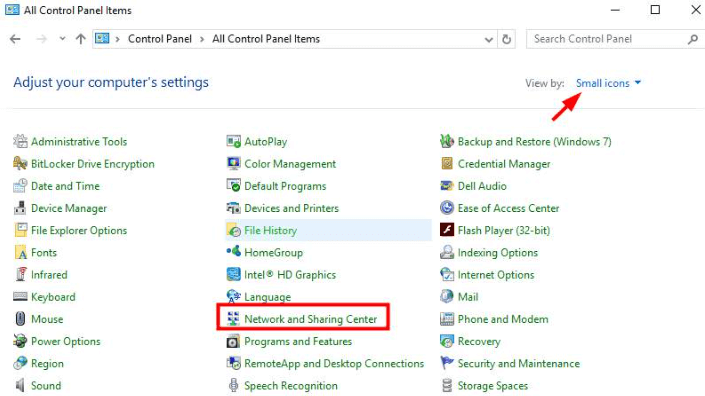
- Scegliere Cambia le impostazioni dell'adattatore dal menu a tendina a sinistra.
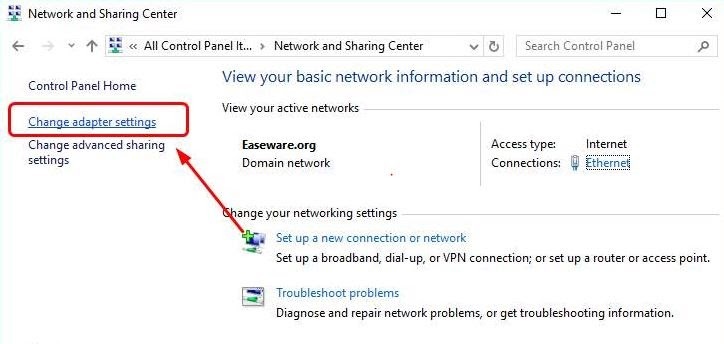
- Fai clic con il pulsante destro del mouse sull'adattatore di rete del tuo computer all'interno del file Le connessioni di rete pannello, quindi seleziona il file Abilitare opzione.
Successivamente, dovresti eseguire lo strumento di risoluzione dei problemi di rete. Verifica se il problema Impossibile trovare un driver per l'adattatore di rete in Windows è stato risolto o meno.
Leggi anche: Come risolvere il problema con l'adattatore di rete che non viene visualizzato in Gestione dispositivi
Metodo 4: aggiorna il driver di rete
Diamo un'occhiata alla soluzione migliore per l'errore Windows Impossibile trovare il driver per la scheda di rete. Poiché il problema è legato al driver, il modo migliore per affrontarlo è aggiornare il driver. Dimostreremo l'approccio automatizzato per scaricare il driver per l'adattatore di rete.
È possibile installare la versione più recente del driver di rete tramite una varietà di tecniche diverse. La maggior parte dei metodi sono manuali e la loro esecuzione richiede una notevole quantità di tempo ed energia. Pertanto, utilizzare l'alternativa superiore.
Win Riser è un programma straordinario che funziona sul tuo computer Windows come un file miglior aggiornamento driver oltre a svolgere molte altre funzioni utili. Puoi semplicemente aggiornare qualsiasi driver del tuo sistema, compresi quelli non aggiornati, mancanti, rotti o danneggiati, con l'assistenza di questa utility. Oltre a ciò, il programma ti consente anche di rimuovere malware dal tuo computer.
Puoi sbarazzarti della spazzatura utilizzando l'intelligente opzione di pulizia profonda del prodotto. Inoltre, Win Riser viene fornito con un programma integrato Pulitore del registro e un fissatore che può aiutarti a riparare voci di registro problematiche. Puoi ottimizzare le prestazioni complessive del tuo gadget al massimo delle sue potenzialità con un solo clic ed eseguire tutte queste attività.
Non solo, ma quando usi Win Riser ottieni anche l'accesso a un gran numero di funzionalità e capacità aggiuntive. Una volta scaricato e installato il programma, avrai accesso a tutte queste funzionalità. Per il momento, concentriamoci su come aggiornare automaticamente il driver e correggere l'errore Windows Impossibile trovare il driver per la scheda di rete utilizzando Win Riser.
Come posso aggiornare i miei driver utilizzando un Win Riser?
I passaggi da eseguire per utilizzare Win Riser sono abbastanza semplici e possono essere trovati di seguito:
- L'installazione di Win Riser richiede prima di ottenere il suo file di installazione, cosa che puoi fare facendo clic sul pulsante sotto.

- Al termine dell'installazione, il file l'utilità si avvierà da solo e iniziare il processo di analisi del sistema informatico.
- Quando vengono visualizzati i risultati della scansione, vedrai un pulsante etichettato "Risolvi i problemi adesso", che è possibile utilizzare per eliminare immediatamente i problemi. Tuttavia, la versione premium è l’unica che ha accesso a questa funzione.

- Per aggiornare i driver sulla versione gratuita, vai al Autisti categoria e poi scegli Aggiorna ora dal menu a tendina che appare.
- Una volta terminata la procedura, sarà necessario farlo riavviare il sistema per rendere effettive le modifiche.
Windows non è riuscito a trovare il driver per la tua scheda di rete: risolto
Quindi, in questo modo puoi sbarazzarti facilmente dell'errore Windows Impossibile trovare il driver per la tua scheda di rete. Se hai domande relative a questa guida, chiedicelo nella sezione commenti qui sotto. Inoltre, iscriviti alla nostra newsletter e non saltare mai nessun aggiornamento. Seguici su Facebook, Instagram, Twitter, O Pinterest e altre pagine di social media per supporto.